UPDATE: Kaedah ini tidak berfungsi dalam versi versi 1703 dan versi Windows 10. Rujuk kepada kami bagaimana untuk mendapatkan semula tetingkap Peribadi klasik kembali pada panduan Windows 10 untuk kaedah yang dikemas kini.
Di Windows 7 dan Windows 8 / 8.1, apabila anda klik kanan pada desktop dan klik Peribadikan pilihan, tetingkap Peribadi akan dilancarkan dengan pilihan untuk menukar tema, kertas dinding, gambar skrin, skim bunyi, dan warna sempadan tingkap. Tambahan kepada pilihan tersebut, ia mungkin untuk menavigasi ke kawasan lain Panel Kawalan untuk menukar penunjuk tetikus, menukar ikon desktop, dan Akses Mudah Akses dari tetingkap Peribadi.
Walau bagaimanapun, dalam Windows 10, Microsoft mahu pengguna menggunakan aplikasi Tetapan yang diperbaharui dan direka semula untuk memperibadikan sistem operasi. Seperti yang mungkin anda dapati sekarang, aplikasi Tetapan adalah apa-apa tetapi versi mesra sentuh Panel Kawalan dan menawarkan akses mudah ke semua tetapan dan pilihan.

Dalam Windows 10, apabila anda mengklik atau ketik pilihan Peribadikan dalam menu konteks desktop (menu klik kanan), anda akan melihat bahagian Peribadikan dalam apl Tetapan dan bukannya tetingkap Pemperibadian klasik.
Walaupun bahagian Peribadi di apl Tetapan membolehkan anda menukar latar belakang desktop, bar tugas dan Warna permulaan, dan latar belakang skrin kunci, pengguna desktop lama tidak mempunyai tetingkap Pemperibadian klasik. Yang berkata, bahagian Peribadikan baru atau aplikasi Tetapan sempurna untuk pengguna sentuhan.
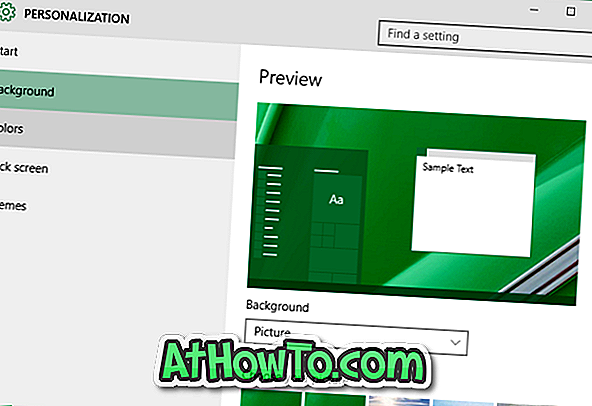
Walaupun tetingkap Pemperibadian klasik tidak dibuka apabila anda klik kanan pada desktop dan mengklik Peribadikan pilihan, Panel atau tetingkap Pemperibadian klasik masih terdapat di Windows 10 tetapi tidak lagi termasuk pilihan untuk mengakses tetingkap warna dan rupa, screen saver dan bunyi tetapan skim.
Tetingkap atau panel peribadi boleh dibuka dalam Windows 10 dengan mengikuti arahan yang disebut dalam salah satu kaedah yang disebutkan di bawah.
NOTA: Kami sangat yakin bahawa pemaju akan datang dengan penyelesaian untuk menambah tetingkap Peribadi klasik ke Windows 10.
Kaedah 1 dari 4
Buka Windows 7/8 seperti tetingkap Peribadikan dalam Windows 10
Langkah 1: Dalam kotak carian Start / taskbar, ketik Peribadikan dan kemudian tekan kekunci Enter untuk membuka tetingkap Peribadi klasik.
Kaedah 2 daripada 4
Satu lagi cara mudah untuk membuka tetingkap Peribadi klasik di Windows 10
Langkah 1: Pertama buka kotak arahan Run dengan bantuan kunci Windows + R.
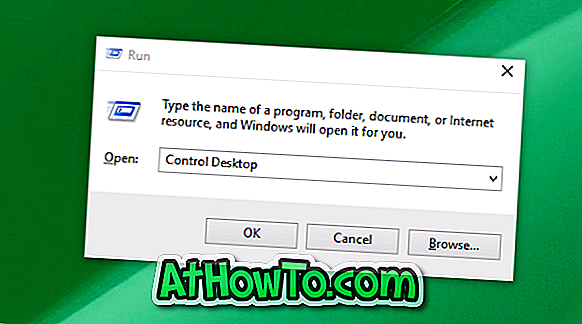
Langkah 2: Dalam kotak arahan Jalankan, taip Desktop Kawalan, dan kemudian tekan kekunci Enter untuk membuka tetingkap Pemperibadian klasik.
Kaedah 3 dari 4
Buka tetingkap Peribadi klasik
Langkah 1: Klik kanan pada desktop, klik Peribadikan pilihan untuk membuka bahagian Peribadikan pada apl Tetapan.
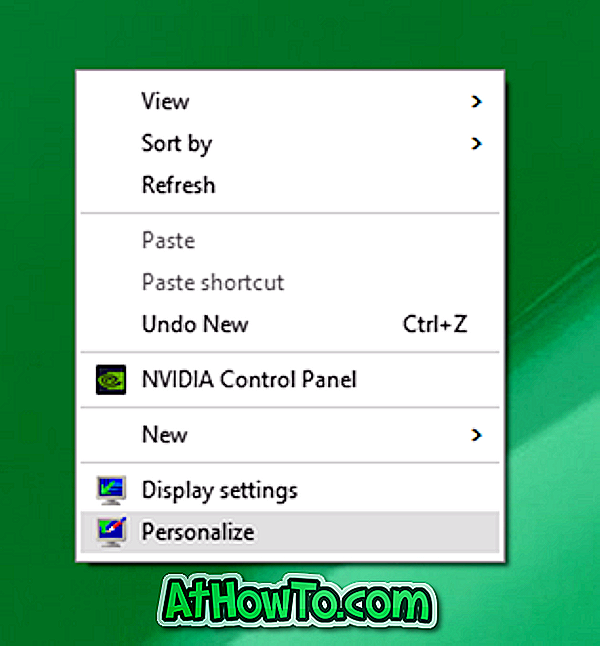

Langkah 2: Di panel kiri, klik Tema untuk melihat Tema dan tetapan Berkaitan.
Langkah 3: Akhirnya, klik pautan tetapan tema Klasik untuk membuka tetingkap Peribadikan klasik.

Kaedah 4 dari 4
Lancarkan tetingkap Peribahasa klasik di Windows 10
Langkah 1: Buka kotak arahan Run dengan menekan butang Windows dan R secara serentak.
Langkah 2: Dalam kotak arahan Jalankan, taip Kawalan dan kemudian tekan kekunci Enter untuk membuka Panel Kawalan.
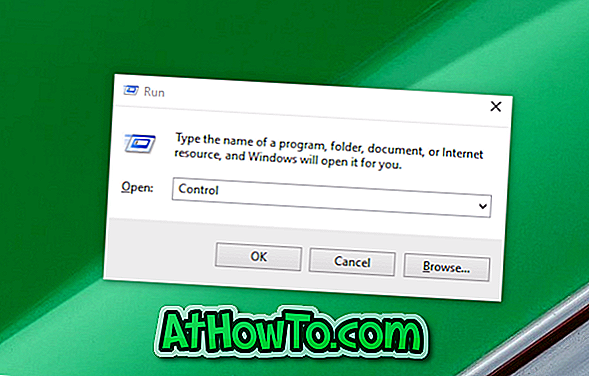
Langkah 3: Klik ikon kecil bawah-bawah di sebelah Lihat oleh (lihat gambar di bawah), dan tukar ke paparan ikon kecil.
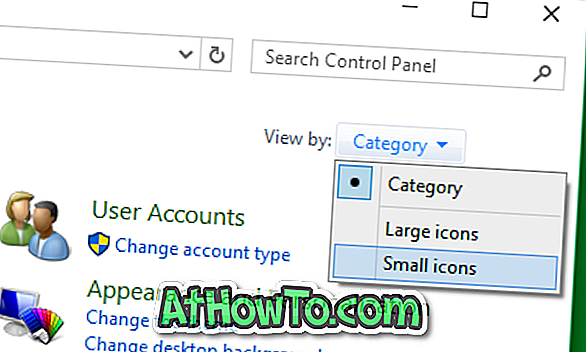
Langkah 4: Akhir sekali cari locate bernama Personalisasi dan klik sama untuk membuka tetingkap Peribadikan lama.
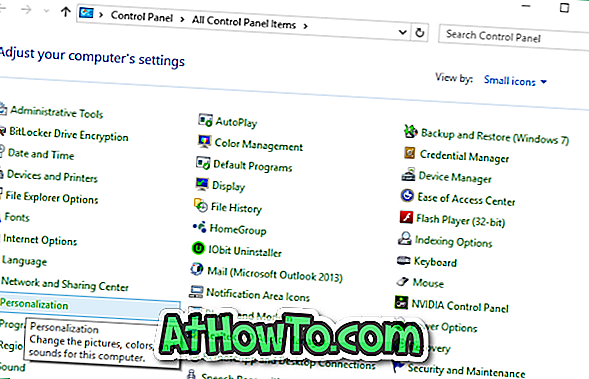
Bagaimanakah anda suka bahagian Peribadikan baharu apl Tetapan? Adakah anda lebih suka tetingkap Pemperibadian klasik berbanding yang baru yang ditawarkan di bawah aplikasi Tetapan? Beri tahu kami dalam ulasan.














